Configuración
Centros de trabajo
iDynamics Working Hours introduce la entidad "Centro de trabajo" en el sistema, que permite definir la ubicación en la que físicamente trabaja un empleado (o de la que depende, en caso de tratarse de un empleado que trabaje fuera de la oficina).
Los centros de trabajo sirven como agrupador de empleados y nos van a permitir definir los horarios y festivos que aplican al personal que dependa del centro.
Podemos acceder a la gestión de centros desde el menú Configuración y extensiones > Configuración manual de Business Central, y filtrando las configuraciones por la categoría RR.HH.
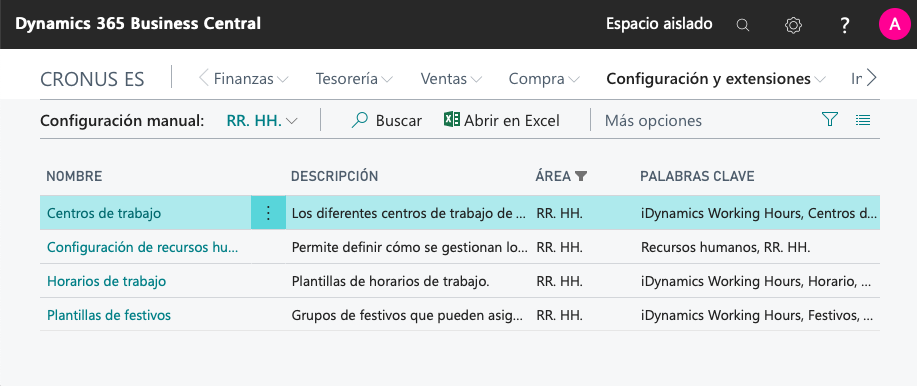
Accesible desde el menú anterior, o buscando Centros de trabajo en la barra de búsqueda de Dynamics 365 Business Central, accederemos a la lista de centros.
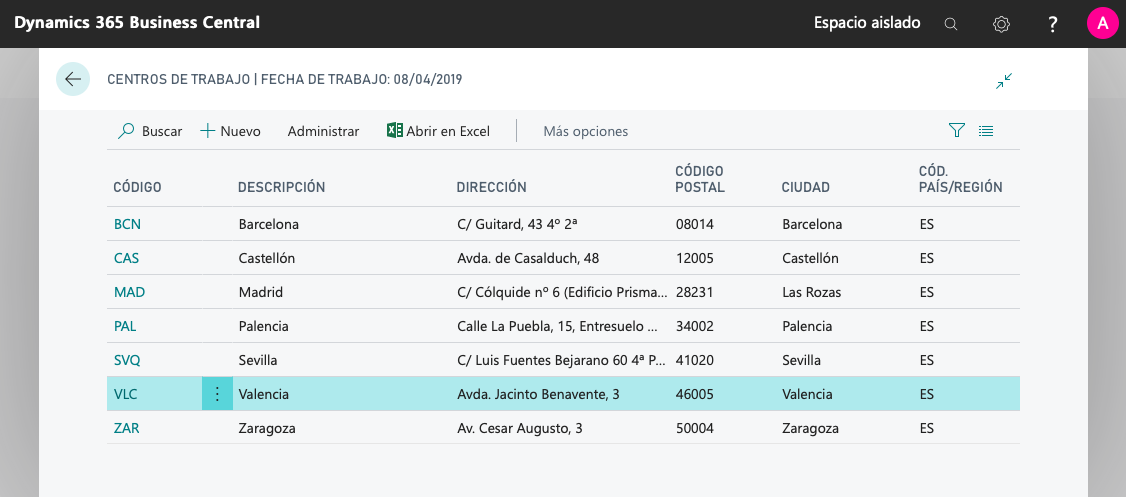
Accediendo a la ficha de uno de los centros existentes, o pulsando el botón de Nuevo, se nos mostrará la ficha del centro, en la que podemos indicar sus datos básicos (código, descripción, dirección).
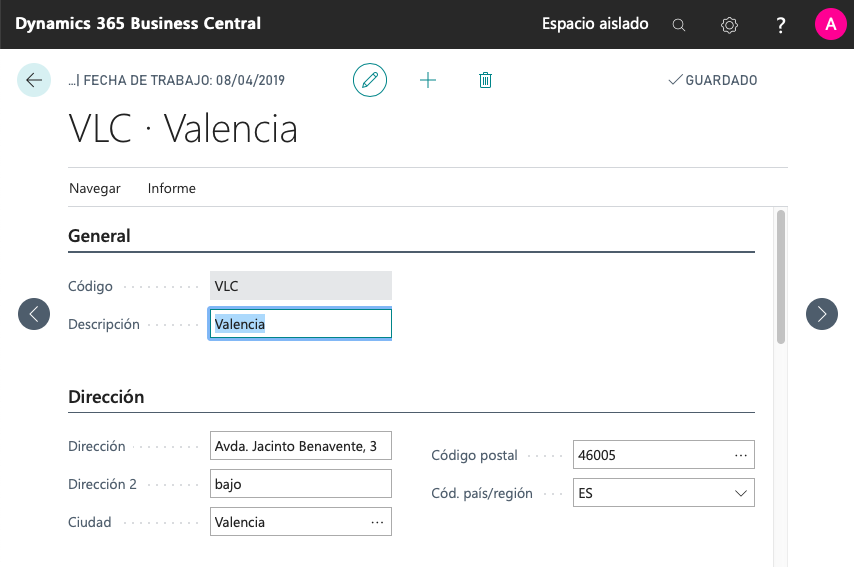
Además, veremos dos listados que nos van a permitir configurar, en detalle, la jornada de trabajo predeterminada del centro:
Horario del centro de trabajo
Aquí visualizamos el horario activo del centro y los horarios futuros, incluyendo la fecha en la que tomarán vigencia. Podemos agregar cualquier horario dado de alta en el sistema, indicando la fecha en la que empezará a aplicarse (y se desactivará el horario que estuviera vigente hasta ese momento).
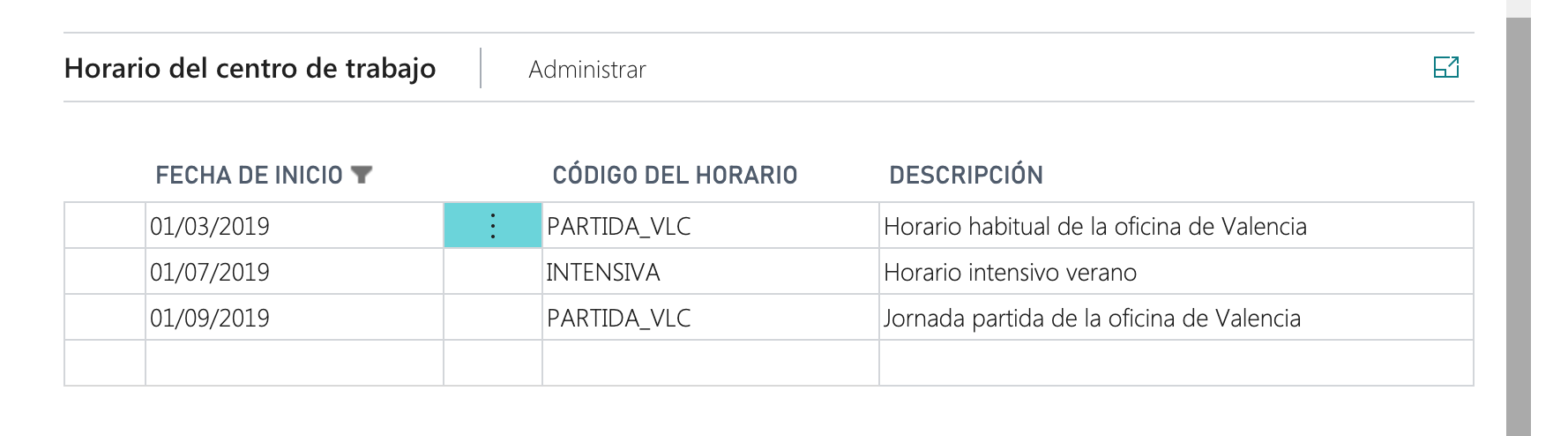
Consideraciones:
- Si queremos visualizar los horarios pasados, en la barra de acciones del listado contamos con la opción Administrar > Mostrar antiguos.
- Los horarios, además de aplicarse a nivel de centro de trabajo, se pueden aplicar a nivel de empleado.
Festivos y horarios especiales
En este apartado podemos configurar excepciones al horario asignado al centro. Los festivos se considerarán días inhábiles, y los horarios especiales permitirán especificar un horario distinto del que correspondería al día según el horario.
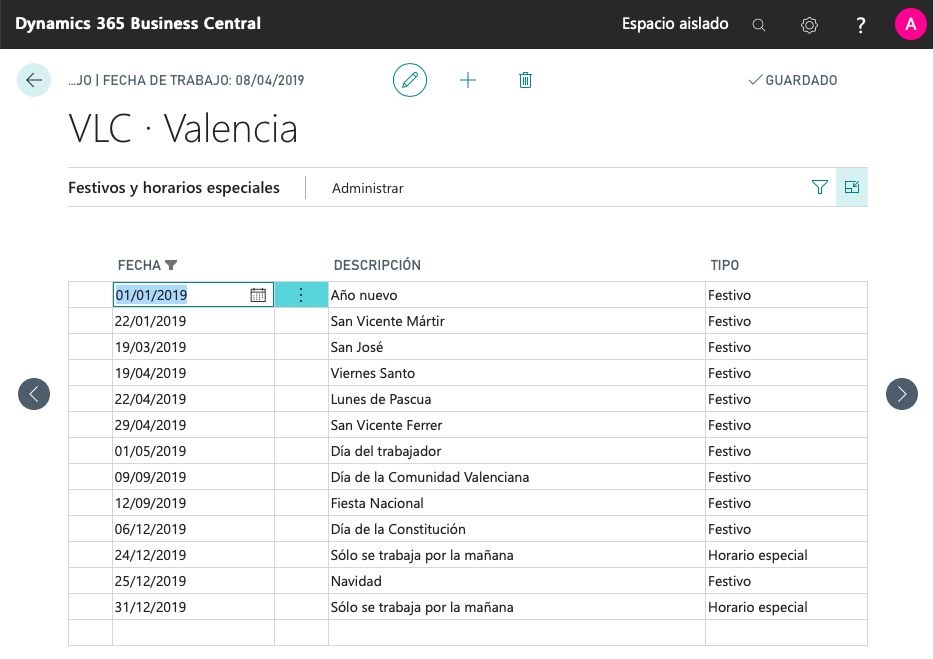
Podemos dar de alta manualmente cada uno de los festivos que apliquen, o utilizar la opción Administrar > Aplicar plantilla para traer un conjunto de festivos predefinido.
Por omisión, este listado sólo muestra los festivos del año actual. Se puede visualizar los festivos de años anteriores pulsando en la acción Administrar > Mostrar pasados.

En el caso de los horarios especiales, podemos utilizar la acción Administrar > Horario especial... de la barra de acciones de la lista, para indicar las franjas horarias en las que se trabajará dicho día.
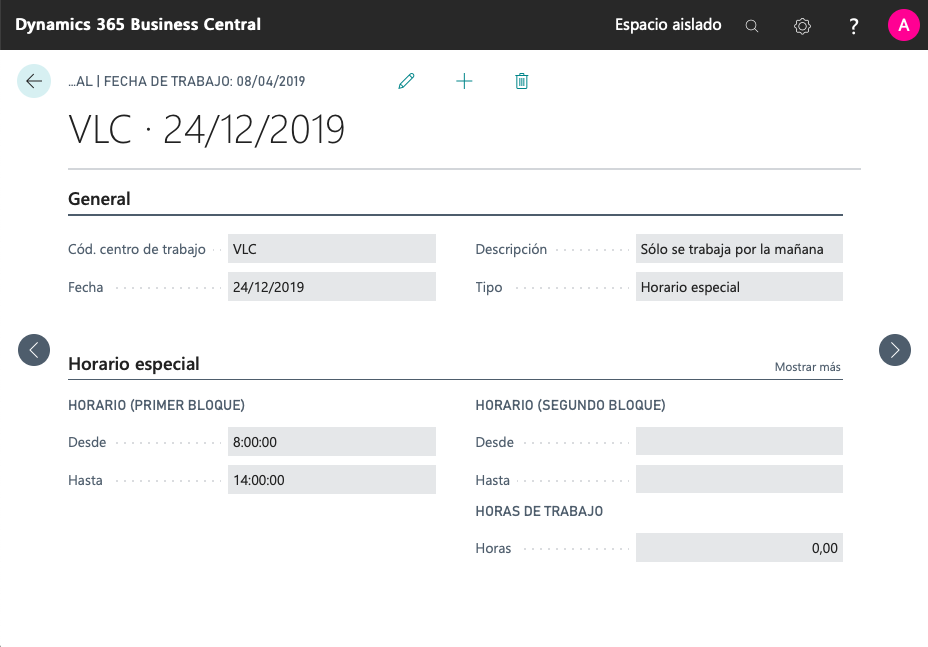
A efectos prácticos, resulta equivalente dar de alta un horario especial, o configurar un horario del centro que sólo tenga validez durante un día. El uso de horarios especiales resulta más ágil para excepciones puntuales, mientras que el cambio de horario resultará útil en aquellos casos en los que el horario se comparta entre multitud de centros o se repita de manera frecuente.
Empleados
iDynamics Working Hours añade varios campos y acciones a la ficha de empleado. A nivel de configuración, en la barra de acciones podemos encontrar una opción de Horario de trabajo.
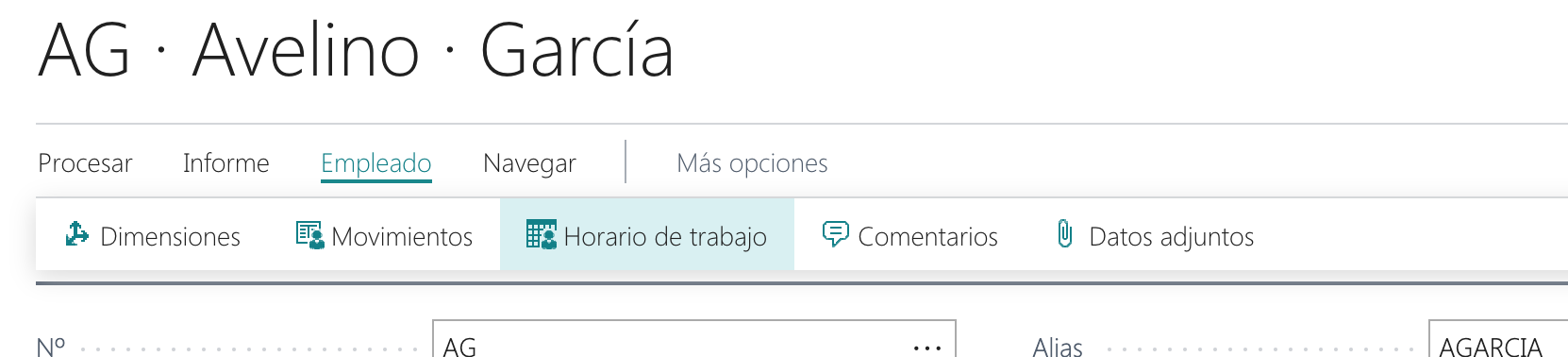
Desde aquí, podemos asignar horarios de trabajo directamente al empleado que prevalecerán sobre el horario de su centro de trabajo. Esto permite contemplar los casos en los que por algún motivo el horario de un empleado no coincide con el establecido para su centro de trabajo.
Relacionado con el punto anterior, en la pestaña General de la ficha del empleado podemos definir el centro de trabajo asociado. De esta manera, el empleado heredará automáticamente los horarios y festivos que se hubieran configurado en él.

Además, la opción Excluir de Working Hours, incluida debajo, permite excluir al empleado de los procesos de la aplicación.
En la pestaña de Administración podemos encontrar dos nuevos campos donde especificar el usuario de Dynamics 365 Business Central asociado al empleado y su cuenta de cotización. Ambos campos son opcionales, y se utilizan de la siguiente manera:
- En caso de asignarse un usuario, este usuario, con permisos básicos sobre la aplicación, podrá reportar sus horas diarias.
- La cuenta de cotización es meramente informativa, y se incluirá en el informe de horas del empleado.
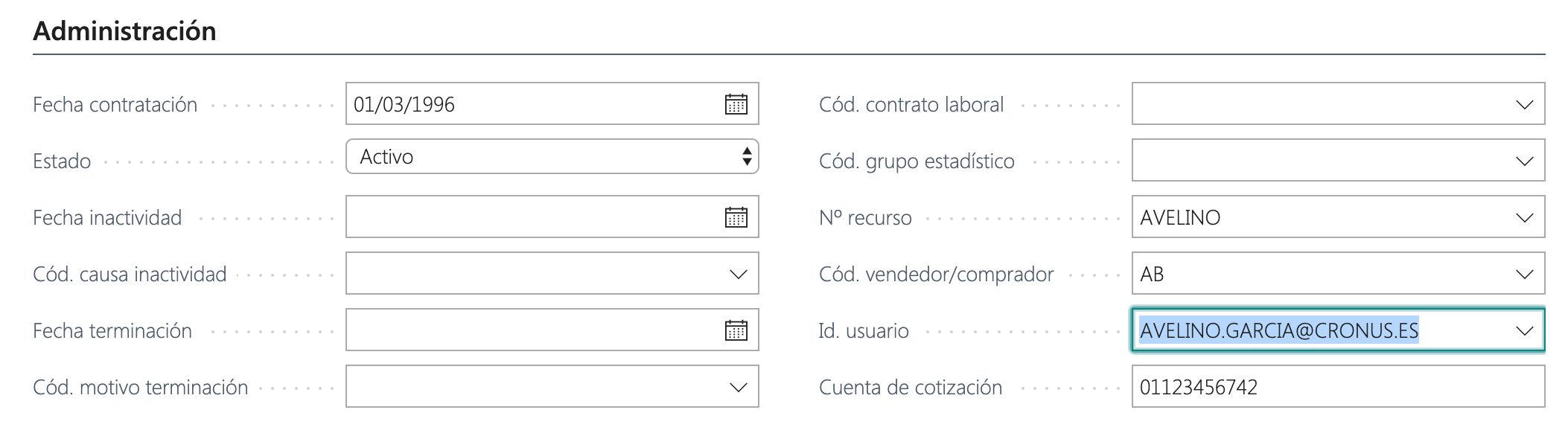
Por último, en la pestaña Personal, contaremos con un campo para indicar el NIF/NIE del empleado. Al igual que la cuenta de cotización, este dato es únicamente informativo y se utilizará exclusivamente en el informe de horas trabajadas.
Horarios de trabajo
Desde el apartado de Configuración manual de Dynamics 365 Business Central tenemos acceso a la configuración de los distintos horarios de trabajo que se pueden aplicar a centros de trabajo y empleados.
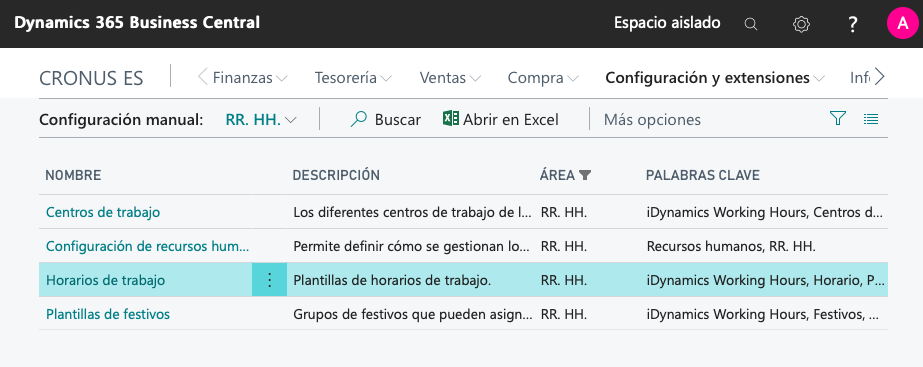
Los horarios nos permiten definir los bloques horarios en los que se trabajará cada día de la semana (hasta un máximo de tres por día).
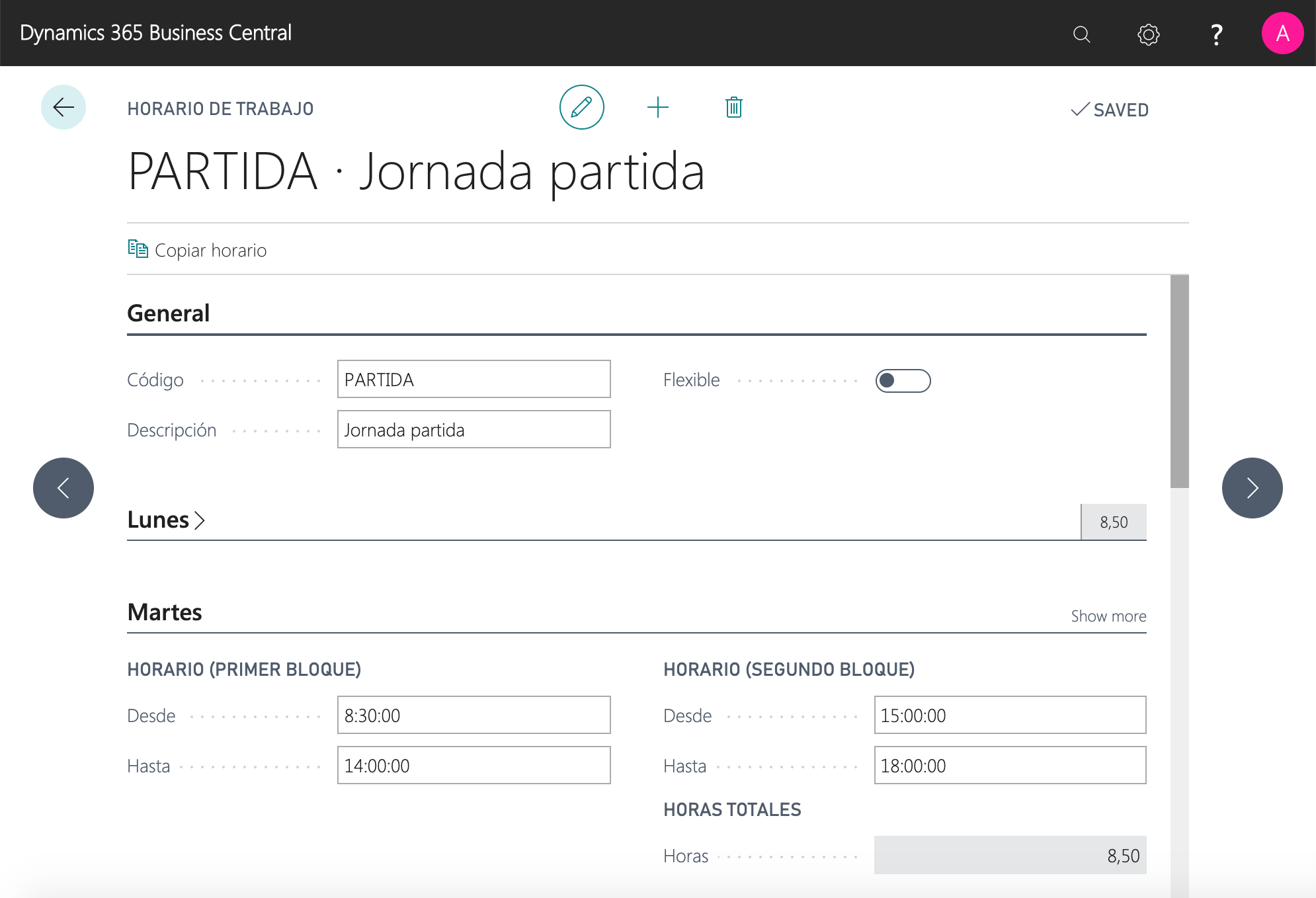
Copiar horario
Disponible en la barra de acciones, esta acción permite copiar el horario de un día de la semana al resto. De esta manera, si la oficina realiza el mismo horario de lunes a viernes, se puede introducir el horario del lunes y copiarlo al resto de días.
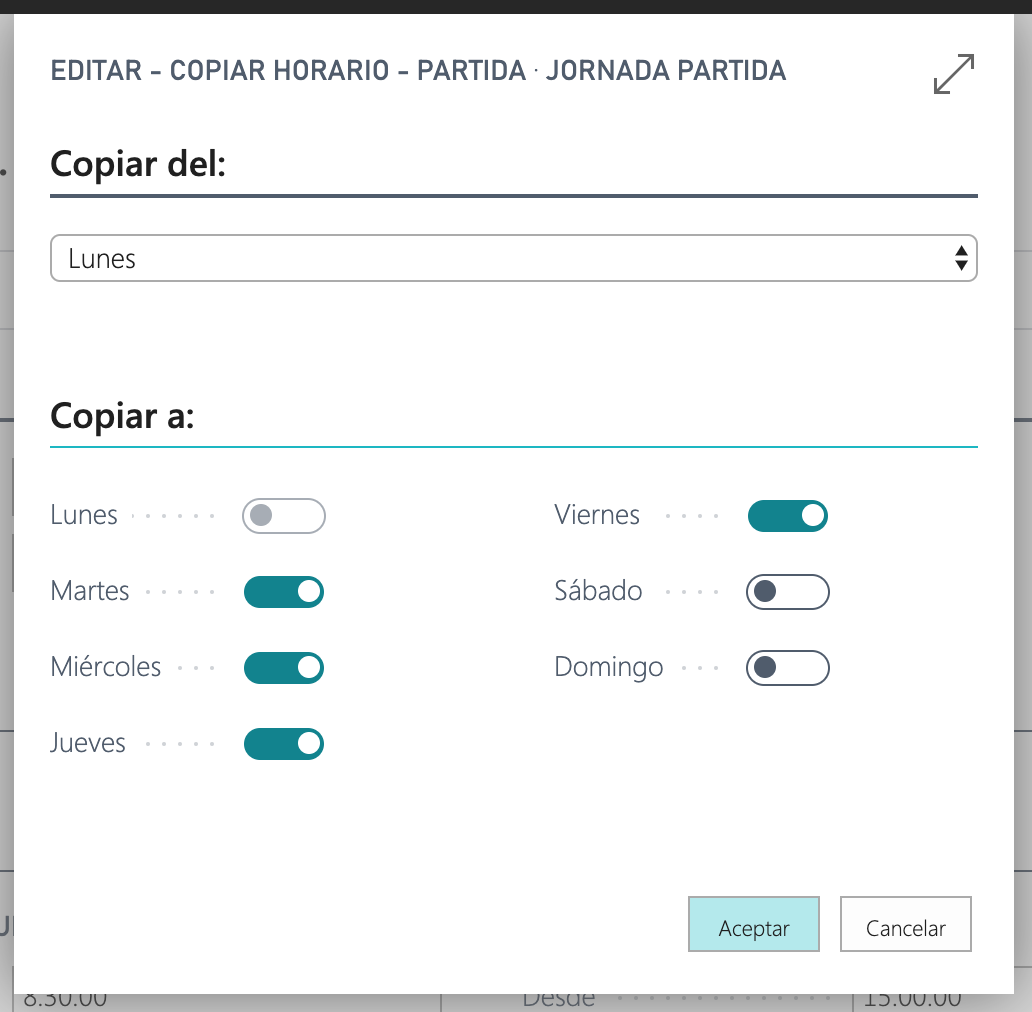
Jornada flexible
En caso de marcar la opción Flexible de la cabecera, indicaremos que no existe ningún horario fijo por día. Esto obligará a los empleados a reportar las horas realizadas todos los días.
No obstante, sí que deberemos indicar el tiempo estimado que se espera que trabaje el empleado cada día. Este valor se utilizará por un lado como referencia, en el informe, para saber las horas totales que debería haber trabajado el empleado durante el mes (y compararla con las reales) y, por otro, se utilizará para saber las horas reales a las que se corresponde una ausencia.
Plantillas de festivos
Como los horarios y centros de trabajo, accesible desde la pantalla de Configuración manual, filtrando por la categoría RR.HH., las plantillas de festivos nos permiten preconfigurar grupos de festivos (ej. "Festivos nacionales de 2019"), de manera que podamos aplicarlos de manera rápida a un centro de trabajo.
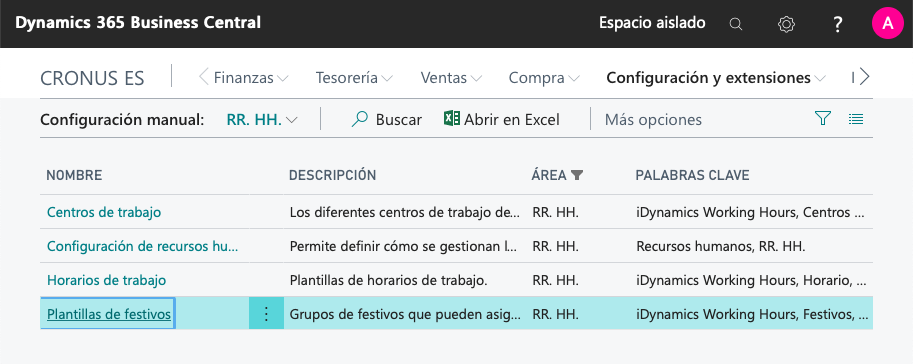
Lo único necesario para crear una plantilla es asignarle un código y descripción, y detallar la lista de festivos con su fecha y descripción. Al aplicarse a un centro de trabajo, estos días se considerarán inhábiles.
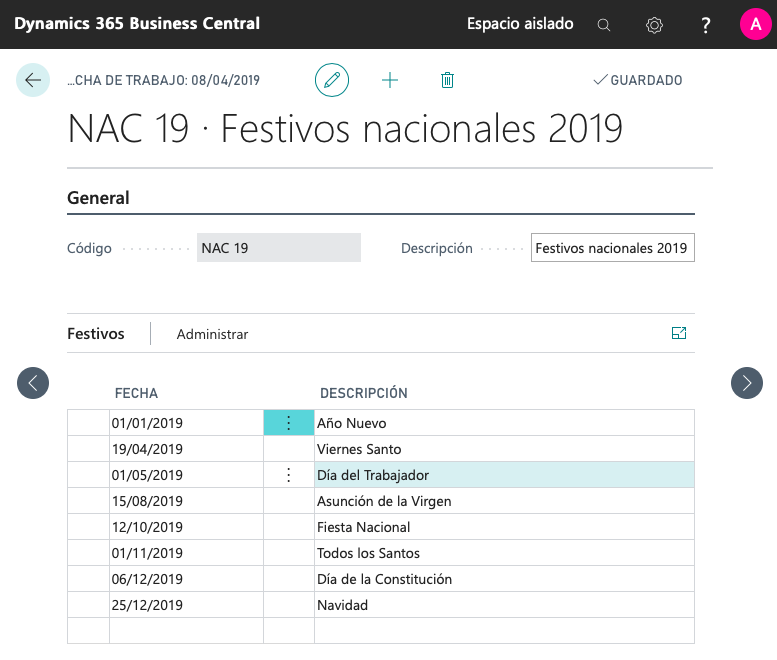
Nota: la creación de plantillas es totalmente opcional. Para empresas que cuenten con un único centro de trabajo, el alta de los festivos puede realizarse directamente desde la ficha del centro.